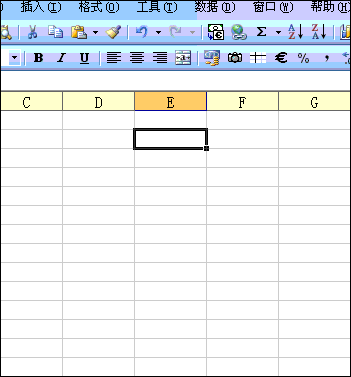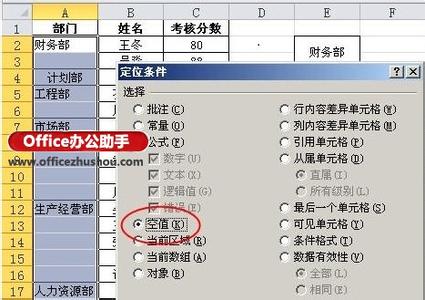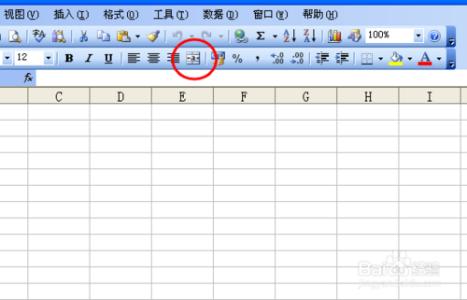对于没有设置的Excel文档来说,是不会有快捷键的操作的,那么我们就需要先对其进行设置,等设置好之后,才能使用快捷键,Excel中合并单元格的快捷键方法及设置技巧如下:
在Excel中合并单元格的快捷键方法――方法/步骤在Excel中合并单元格的快捷键方法 1、
1、首先,我们打开深度xp系统下载的Excel表格,然后看看整个菜单栏中的栏目,如图所示:
在Excel中合并单元格的快捷键方法 2、
2、在我们打开表格之后,然后我们点击菜单栏中的“工具”,然后选择该选项中的“自定义”,如图所示:
在Excel中合并单元格的快捷键方法 3、
3、在我们选择“自定义”之后,就会发现弹出一个窗口,但是这个窗口对我们来说,不需要做任何的点击。然后我们找到工具栏,在居中并对其图标上单击鼠标右键,将会弹出下拉菜单,然后选择“总是文字”,如图所示:

在Excel中合并单元格的快捷键方法 4、
4、在选择“总是只用文字”之后,图标就会变成“合并并居中单元格(M)”的样子,然后我们关闭刚才的自定义,选择需要合并的单元,按下Excel的合并单元格快捷键【ALT+M】即可将单元格合并,如图所示:
在Excel中合并单元格的快捷键方法_合并单元格
 爱华网
爱华网